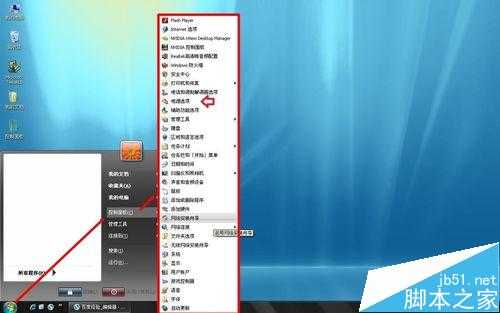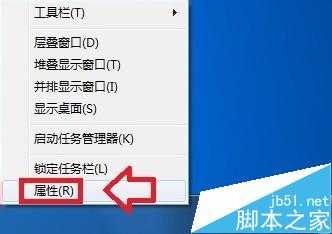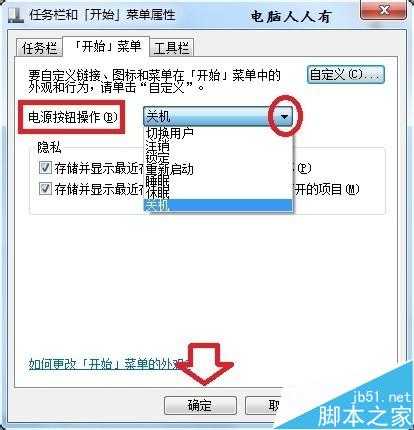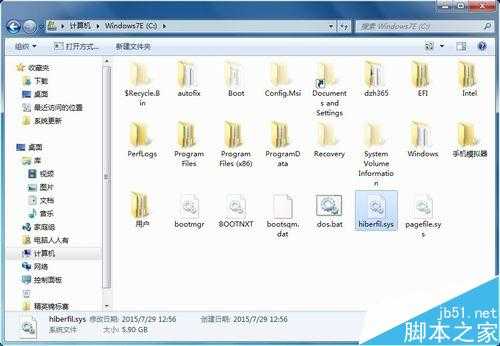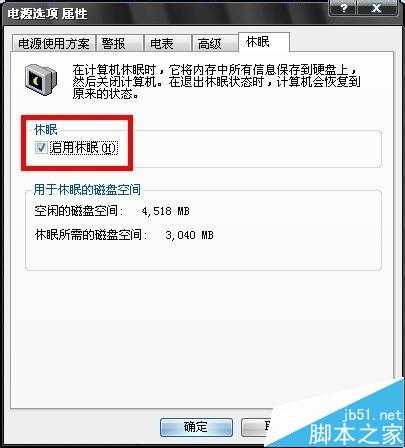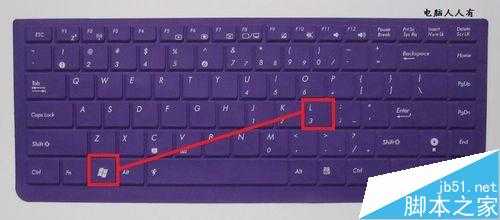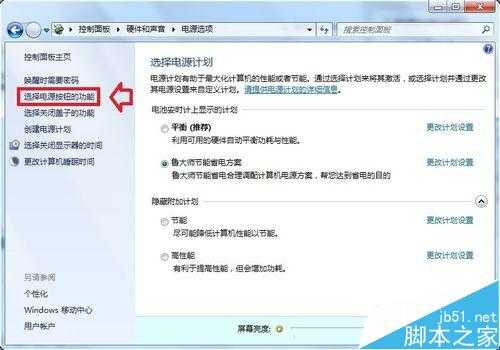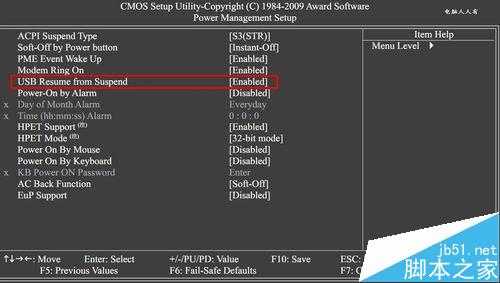网友咨询关机之后,鼠标的灯还亮之类的问题比较多。其实,这是关机选择的问题。虽然是点击关机按钮,但是,选择不同的菜单,会有不同的效果。那么电脑关机按钮怎么设置?下面小编就为大家介绍关机按钮设置方法,一起来看看吧!
方法/步骤
1、使用鼠标右键点击任务栏空白处→属性。
2、开始菜单→电源按钮操作→点击右边的下拉菜单,就会弹出选择菜单。
3、通常关机之后,还有硬盘指示灯、鼠标灯未熄灭,通常是设置成了睡眠的缘故。
睡眠的定义就是,关机后,电脑硬盘、内存还保持最低的用电量,以维持系统的运行(比如有下载操作,人要暂时离开,可以选择睡眠)。
4、休眠和睡眠的相同之处是,都是将现有的工作状态保存在内存中,以便开机之后能够迅速恢复到之前的工作状态。不同之处就是睡眠是保持了通电状态,而休眠是断电状态(鼠标灯和硬盘灯不会亮)。
5、无论是休眠,还是睡眠,其共同的特点就是都将工作状态保存在内存,就会在硬盘中划出一块空间作为储存空间。形成一个hiberfil.sys文件(数G)。
6、如果系统盘(通常是C盘)空间不太宽裕,且又不常使用休眠,可以考虑将休眠功能去除,然后删除这个休眠文件,腾出C盘空间即可。Windows XP 操作系统:开始→控制面板→电源选项→休眠→不勾选【启用休眠】→确定。
7、再在运行中输入:powercfg -h off 回车即可执行。再到C盘根目录删除hiberfil.sys 文件即可腾出空间。
8、关机,有时候关机的菜单上有一个黄色的警示号,这是需要更新的提示,应该提前关机,这时候就会更新补丁(可能时间会或更长),尽量不要中断操作,否则可能会出错的。
9、注销,是指注销当前的账户,如果有多账户,就能选择另一个账户进入操作系统。但是有一点要注意,有些设置(比如更新驱动程序等操作)单靠注销是不能生效的,而一定要重启、关闭电脑之后才会真正生效。
10、锁定,如要临时离开电脑,可以使Windows+L快捷键来锁定电脑,回来之后,按一个回车即可进入刚才的工作状态,比较省事。
11、开关按钮的设置,除了在开始菜单的属性中设置,还能在:
开始→控制面板→电源选项→选择电源按钮的功能→设置。
12、关机之后,自动启动,还有一个原因是启动了唤醒电脑,这个需要在BIOS中设置,或者在网卡的属性中设置。可以参考相关经验。
以上就是电脑关机按钮设置步骤介绍,大家看明白了吗?希望能对大家有所帮助!
电脑,关机按钮
《魔兽世界》大逃杀!60人新游玩模式《强袭风暴》3月21日上线
暴雪近日发布了《魔兽世界》10.2.6 更新内容,新游玩模式《强袭风暴》即将于3月21 日在亚服上线,届时玩家将前往阿拉希高地展开一场 60 人大逃杀对战。
艾泽拉斯的冒险者已经征服了艾泽拉斯的大地及遥远的彼岸。他们在对抗世界上最致命的敌人时展现出过人的手腕,并且成功阻止终结宇宙等级的威胁。当他们在为即将于《魔兽世界》资料片《地心之战》中来袭的萨拉塔斯势力做战斗准备时,他们还需要在熟悉的阿拉希高地面对一个全新的敌人──那就是彼此。在《巨龙崛起》10.2.6 更新的《强袭风暴》中,玩家将会进入一个全新的海盗主题大逃杀式限时活动,其中包含极高的风险和史诗级的奖励。
《强袭风暴》不是普通的战场,作为一个独立于主游戏之外的活动,玩家可以用大逃杀的风格来体验《魔兽世界》,不分职业、不分装备(除了你在赛局中捡到的),光是技巧和战略的强弱之分就能决定出谁才是能坚持到最后的赢家。本次活动将会开放单人和双人模式,玩家在加入海盗主题的预赛大厅区域前,可以从强袭风暴角色画面新增好友。游玩游戏将可以累计名望轨迹,《巨龙崛起》和《魔兽世界:巫妖王之怒 经典版》的玩家都可以获得奖励。
更新日志
- 小骆驼-《草原狼2(蓝光CD)》[原抓WAV+CUE]
- 群星《欢迎来到我身边 电影原声专辑》[320K/MP3][105.02MB]
- 群星《欢迎来到我身边 电影原声专辑》[FLAC/分轨][480.9MB]
- 雷婷《梦里蓝天HQⅡ》 2023头版限量编号低速原抓[WAV+CUE][463M]
- 群星《2024好听新歌42》AI调整音效【WAV分轨】
- 王思雨-《思念陪着鸿雁飞》WAV
- 王思雨《喜马拉雅HQ》头版限量编号[WAV+CUE]
- 李健《无时无刻》[WAV+CUE][590M]
- 陈奕迅《酝酿》[WAV分轨][502M]
- 卓依婷《化蝶》2CD[WAV+CUE][1.1G]
- 群星《吉他王(黑胶CD)》[WAV+CUE]
- 齐秦《穿乐(穿越)》[WAV+CUE]
- 发烧珍品《数位CD音响测试-动向效果(九)》【WAV+CUE】
- 邝美云《邝美云精装歌集》[DSF][1.6G]
- 吕方《爱一回伤一回》[WAV+CUE][454M]